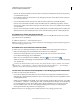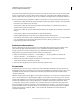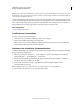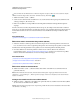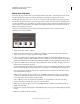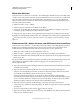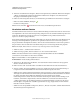Operation Manual
32
VERWENDEN VON PHOTOSHOP ELEMENTS 9
Arbeiten in Photoshop Elements
Letzte Aktualisierung 10.2.2012
Öffnen einer PDF-Datei
Das Portable Document Format (PDF) ist ein vielseitiges Dateiformat für Vektor- und Bitmapdaten, das Such- und
Navigationsfunktionen für Dokumente enthalten kann. PDF ist das primäre Format für Adobe® Acrobat®.
Im Dialogfeld „PDF importieren“ können Sie sich eine Vorschau der Seiten und Bilder in einer mehrseitigen PDF-
Datei ansehen und dann entscheiden, ob Sie sie im Editor öffnen möchten. Sie können entweder vollständige Seiten
(mit Text und Grafiken) oder nur die Bilder aus einer PDF-Datei importieren. Wenn Sie nur die Bilder importieren,
werden Auflösung, Größe und Farbmodus der Bilder nicht geändert. Beim Importieren von Seiten können Sie die
Auflösung und den Farbmodus ändern.
Jede Seite wird als Miniatur angezeigt. Sie können die Größe der Miniaturen ändern, indem Sie im Menü
„Miniaturgröße“ eine Option wählen.
Importieren von Seiten aus einer PDF-Datei.
1 Wählen Sie im Editor „Datei“ > „Öffnen“.
2 Wählen Sie den Namen der Datei aus und klicken Sie auf „Öffnen“. Sie können die angezeigten Dateiformate
ändern, indem Sie unter „Dateityp“ die gewünschte Option wählen.
3 Sollen aus einer PDF-Datei nur die Bilder importiert werden, wählen Sie im Dialogfeld „PDF importieren“ im
Menü „Auswählen“ die Option „Bild“. Wählen Sie das bzw. die Bilder aus, die Sie öffnen möchten. (Um mehrere
Bilder auszuwählen, klicken Sie auf die jeweiligen Bilder bei gedrückter Strg-Taste (Befehlstaste unter Mac OS).)
4 Sollen aus einer PDF-Datei Seiten importiert werden, wählen Sie im Menü „Auswählen“ die Option „Seite“ und
führen Sie einen der folgenden Schritte aus:
• Hat die Datei mehrere Seiten, wählen Sie die zu öffnende(n) Seite(n) aus und klicken Sie auf „OK“. (Um mehrere
Seiten auszuwählen, klicken Sie auf die jeweiligen Seiten bei gedrückter Strg-Taste (Befehlstaste unter Mac OS).)
• Unter „Seitenoptionen“ können Sie entweder den vorhandenen Namen übernehmen oder im Textfeld „Name“
einen neuen Dateinamen eingeben.
• Wählen Sie aus dem Menü „Modus“ eine Option (bei „RGB-Farbe“ bleiben die Fotos farbig, bei „Graustufen“
werden sie automatisch schwarzweiß). Bei einer Datei mit einem eingebetteten ICC-Profil (International Color
Consortium) können Sie das Profil aus dem Menü wählen.
• Unter „Auflösung“ können Sie entweder den Standardwert (300 ppi) übernehmen oder einen neuen Wert
eingeben. Je höher die Auflösung, desto größer die resultierende Datei.
• Aktivieren Sie die Option „Glätten“, um die unregelmäßigen Kanten zu minimieren, da das Bild gerastert (als
Bitmap dargestellt) wird.
5 Aktivieren Sie „Warnungen unterdrücken“, damit während des Importvorgangs keine Warnmeldungen angezeigt
werden.
6 Klicken Sie auf „OK“, um die Datei zu öffnen.